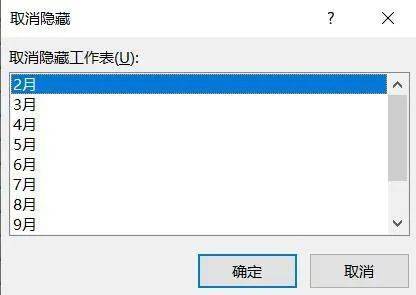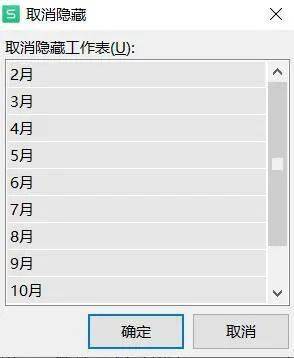学点VBA,批量取消隐藏工作表 |
您所在的位置:网站首页 › excel批量取消隐藏表格 › 学点VBA,批量取消隐藏工作表 |
学点VBA,批量取消隐藏工作表
|
原标题:学点VBA,批量取消隐藏工作表 【置顶公众号】或【设为星标】及时接收不迷路 关键字:隐藏工作表;批量取消;VBA 栏目:VBA入门 全文452字,预计2分钟读完 一直以来有点遗憾。 就是Excel没有添加“批量取消隐藏工作表”的功能。 以至于取消多个隐藏的工作表,我们不得不耐着性子一个一个去手工操作: 右键单击任意工作表标签,右键菜单中,选择 【取消隐藏工作表】,弹出的对话框中,选择相应的表名 ,做 【确认】操作。
今天,我们就来给大家分享两个Excel批量取消隐藏工作表的技巧。 VBA代码一键完成 按 ALT+F11键进入VBE界面, 插入-模块, 复制下面的 代码。 按F5键,运行。回到Excel软件界面,会发现隐藏的所有Excel工作表全部显示出来了。 代码如下: Sub qxyc Dim sht As Worksheet For Each sht In Worksheets sht.Visible = xlSheetVisible Next 展开全文EndSub 代码一两行,工作不用忙断肠,赶紧动手试一下吧。 WPS表格同时取消多个工作表隐藏 使用WPS表格的朋友就不用这么麻烦啦。 因为软件自带同时取消多个工作表隐藏的功能,十分方便。 右击工作表标签,选择“ 取消隐藏”,在弹出的“取消隐藏”对话框中, CTRL+A, 选中全部工作表,单击“ 确定”即可。 怪不得使用WPS的人越来越多了,有些小功能真的做的蛮不错的。
最后再给大家推荐咱们的畅销热卖课程: 《Excel高效办公课程》 涵盖技巧、图表、透视表、函数、数据分析 永久学习 将工作常用的Excel知识点录制为本套视频,共35次课,视频教学,长期观看,配套练习课件、课后作业,老师每天在线辅导答疑。 全套课程,定价 99 元 限时优惠 48 元 扫码购买,立即学习。返回搜狐,查看更多 责任编辑: |
【本文地址】
今日新闻 |
推荐新闻 |